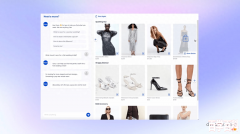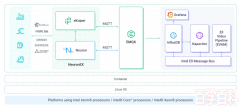如何解决麦克风没有声音的问题
如何解决麦克风没有声音的问题
麦克风是录制语音、讲课、语音聊天等工具中不可或缺的一种,但很多人在使用麦克风时会遇到麦克风没有声音的问题,那么怎样才能解决这个问题呢?
首先,我们需要检查一下头戴式麦克风的连接是否正确,插口是否松动。如果出现插口松动的情况,可以尝试重新插拔几次,确保插口与电脑连接良好。同时可以试着用其他接口看是否能够解决问题。
如果检查完连接后依然没有声音,那么我们需要打开系统设置。在Windows系统中,可以打开控制面板,选择声音图标,找到“录音”选项卡。在Mac OS X中,可以打开系统设置,选择“声音”选项。如果您使用的是其他操作系统,可以通过搜索引擎查找相关的设置。在设置中,您需要找到麦克风设置,确认麦克风没有被禁用。
如果麦克风没有被禁用,我们可以进一步检查麦克风的音量。在Windows系统中,可以在“录音”选项卡中找到麦克风设置,双击进入属性设置,选择“级别”选项卡,检查麦克风的音量是否调整到合适的位置。在Mac OS X中,可以在声音设置中找到麦克风选项卡,确认麦克风音量是否调整到合适的位置。如果麦克风音量被调整到了最低点,那么将其调整到合适的位置即可解决问题。
如果您的电脑上同时安装了多个语音输入设备,那么您还需要确保正确的设备被选中。在Windows系统中,可以在“录音”选项卡中找到麦克风设置,双击进入属性设置,选择“高级”选项卡,确认默认设备是您正在使用的麦克风。在Mac OS X中,可以在声音设置中找到麦克风选项卡,选择正确的麦克风设备。
最后,在所有检查都完成之后,如果您的麦克风仍然没有声音,那么您可以尝试把麦克风连接到其他电脑或设备,看看麦克风是否出现硬件故障。如果您在其他设备上测试麦克风仍然没有声音,那么您可以考虑更换麦克风。
总结:
当麦克风没有声音时,您首先需要检查连接是否正确,插口是否松动。如果连接正常,那么需要在系统设置中确认麦克风没有被禁用,并检查麦克风音量是否调整到合适的位置。同时还需要确保选择正确的麦克风设备。如果所有检查都完成之后仍然没有声音,那么可以考虑更换麦克风。